proe 常用参数设置
proe参数设置

铸造制造模板 inlbs_mfg_cast.mfg(mmns_ mfg_cast.mfg)。
以inlbs_开头的都是英制(默认)模板,以mmns_开头的都是公制模板,这些文件都存放在安装目录下的templates文件夹下。我们可以通过修改这几个文件的参数来定制模板,也可以新建文件来定制模板。如果新建文件定制的话,需要设定config.pro的选项:
2)基准面
应至少建立3个正交的基准面,推荐命名为front、top、right。
3)视图
应定义1个缺省视图和6个相对基准面的方向视图,推荐命名为front、top、right、back、bottom、left。
4)自定义参数
从菜单管理器选择Part(零件)→Set up(设置)→Parameters(参数)→Part(零件)→Creat(创建),创建所需参数,推荐下列参数:
草绘截面必须落在中心线一侧,不能跨越中心线;
工程图的一般设置:(文件—属性—绘图选项)
设置文本文字高度:
drawing_text_height 值=3.5
设置文本文字宽度:
text_widch_factor 值=0.6
设置视角视图类型(第一视角):
projection_type first_angle
PartNO(零件编号)、Partname(零件名称)、Designer(设计者)、PartMaterial(零件材料)、Amount(数量)、Description(备注)
但不论创建哪个参数,都有两点是要注意的:1.参数名不要使用系统内部已设定的参数名,如Name、Units、Material等;2..参数名可以用数字和英文字母,应避免使用-、_、)等符号和中文。这样,在制作组件和工程图就减少出错。顺带说一句,参数名避免使用中文,但在制作零件时,参数值描述可以输入中文和符号。
Proe工程图标准设置大全
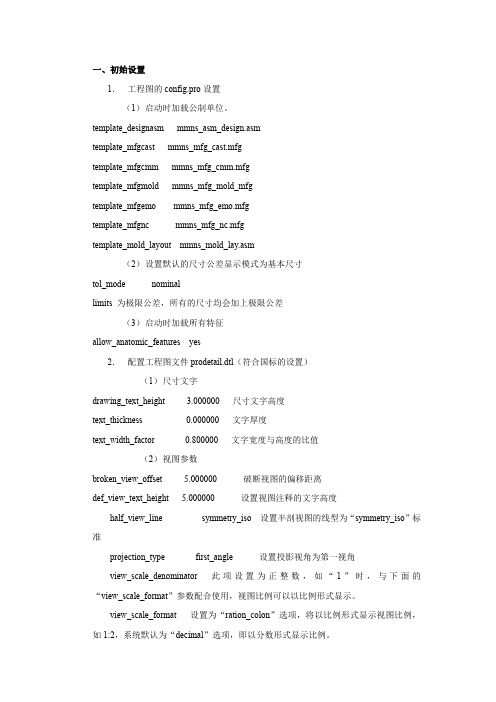
一、初始设置1.工程图的config.pro设置(1)启动时加载公制单位。
template_designasm mmns_asm_design.asmtemplate_mfgcast mmns_mfg_cast.mfgtemplate_mfgcmm mmns_mfg_cmm.mfgtemplate_mfgmold mmns_mfg_mold_mfgtemplate_mfgemo mmns_mfg_emo.mfgtemplate_mfgnc mmns_mfg_nc.mfgtemplate_mold_layout mmns_mold_lay.asm(2)设置默认的尺寸公差显示模式为基本尺寸tol_mode nominallimits 为极限公差,所有的尺寸均会加上极限公差(3)启动时加载所有特征allow_anatomic_features yes2.配置工程图文件prodetail.dtl(符合国标的设置)(1)尺寸文字drawing_text_height 3.000000 尺寸文字高度text_thickness 0.000000 文字厚度text_width_factor 0.800000 文字宽度与高度的比值(2)视图参数broken_view_offset 5.000000 破断视图的偏移距离def_view_text_height 5.000000 设置视图注释的文字高度half_view_line symmetry_iso 设置半剖视图的线型为“symmetry_iso”标准projection_type first_angle 设置投影视角为第一视角view_scale_denominator 此项设置为正整数,如“1”时,与下面的“view_scale_format”参数配合使用,视图比例可以以比例形式显示。
view_scale_format 设置为“ration_colon”选项,将以比例形式显示视图比例,如1:2,系统默认为“decimal”选项,即以分数形式显示比例。
ProE参数设置

a.设定小数点位数(Config.pro)(1) Default_Dec_Place 3 →3D状态下之小数点位数(2) Sketch_Dec_Place 3 →Sketch 状态下之小数点位数b.资料备份Dbms →Backup →选择目录c.Feature resolution (Trim Part)(1) Undo Change : 放弃修改,回复原来(2) Investigate : 调查失败原因(3) Fix Model : 修改任意之feature(4) Quick Fix : 修改失败之feature★Sketch Feature失败之原因★Pick & Place Feature失败之原因(1) Section: 70% (1) Reference: 70%(2) Reference: 10% (2) Geometry: 30%(3) Geometry: 20%★Redefine : 重新定义属性、断面、深度…..Reroute : 重新改变参考Reorder : 改变作图顺序d.Draft Check (拔模角检测) :→Info →Surface Analysis →Draft Check (使用Three Color)(1)可检查是否Under Cut(2)可检查角度是否足够e.Interference & Clearance (干涉检查& 间隙检查)→Info →Measure →Clea/Interf(1)Pair:二个二个检查 1. Whole Part : 整个Part做检查2. Surface: 以面做检查(通常检查间隙)(2) Global:全部检查 3. Single Entity : 以线段做检查f.X-Session (剖面)→Set Up →X-Session ( 立做剖面一定要选组立Datum PlaneSpacing : 剖面线间隙→Hatching Angle : 剖面线角度Line Style : 剖面线线型及颜色☆Exclude comp : 组立剖面内忽略某一个part☆Restore comp : 组立剖面内回复某一个partg.检查曲面最高点Create Surface TrimSilhouetteh.精度(1)Relative accuracy (相对精度)(2)Absolute accuracy (绝对精度)Config.pro 内需设定Enable_absolute_accuracy yesDefault_absolute_accuracy 0.003i.Unit (单位)(1)Same size →大小相同,尺寸变了(2)Same dim →大小变了,尺寸相同(3)User scale →自行订定放大倍率j.Group(1) 将几个feature 做成一个group →group →Create →Local group(feature 号码需连续)Group pattern : 选择一个group 做Pattern (注意: 一个group只能有一个对外尺寸)(3) Group pattern 后解除整体关系→Group →unpattern(4) 解除Group 关系→Group →ungroup(5) 解除尺寸相依关系→Modify →Make Independent。
ProE数控加工参数设置经验(精)
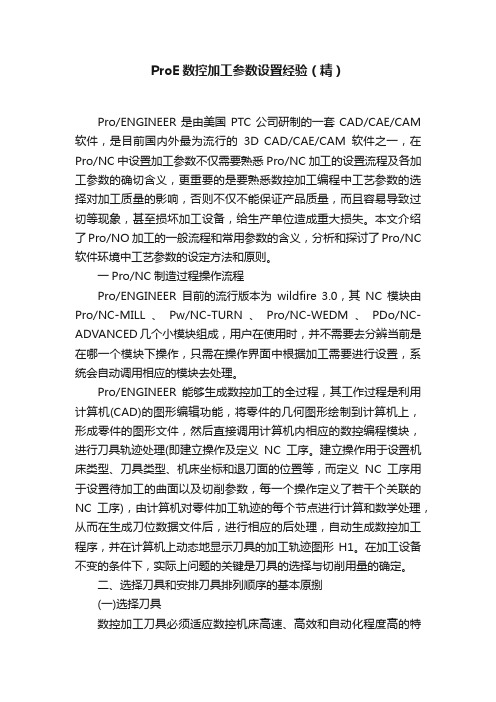
ProE数控加工参数设置经验(精)Pro/ENGINEER是由美国PTC公司研制的一套CAD/CAE/CAM 软件,是目前国内外最为流行的3D CAD/CAE/CAM软件之一,在Pro/NC中设置加工参数不仅需要熟悉Pro/NC加工的设置流程及各加工参数的确切含义,更重要的是要熟悉数控加工编程中工艺参数的选择对加工质量的影响,否则不仅不能保证产品质量,而且容易导致过切等现象,甚至损坏加工设备,给生产单位造成重大损失。
本文介绍了Pro/NO 加工的一般流程和常用参数的含义,分析和探讨了Pro/NC 软件环境中工艺参数的设定方法和原则。
一Pro/NC制造过程操作流程Pro/ENGINEER目前的流行版本为wildfire 3.0,其NC模块由Pro/NC-MILL、Pw/NC-TURN、Pro/NC-WEDM、PDo/NC-ADVANCED几个小模块组成,用户在使用时,并不需要去分辨当前是在哪一个模块下操作,只需在操作界面中根据加工需要进行设置,系统会自动调用相应的模块去处理。
Pro/ENGINEER能够生成数控加工的全过程,其工作过程是利用计算机(CAD)的图形编辑功能,将零件的几何图形绘制到计算机上,形成零件的图形文件,然后直接调用计算机内相应的数控编程模块,进行刀具轨迹处理(即建立操作及定义NC工序。
建立操作用于设置机床类型、刀具类型、机床坐标和退刀面的位置等,而定义NC工序用于设置待加工的曲面以及切削参数,每一个操作定义了若干个关联的NC工序),由计算机对零件加工轨迹的每个节点进行计算和数学处理,从而在生成刀位数据文件后,进行相应的后处理,自动生成数控加工程序,并在计算机上动态地显示刀具的加工轨迹图形H1。
在加工设备不变的条件下,实际上问题的关键是刀具的选择与切削用量的确定。
二、选择刀具和安排刀具排列顺序的基本原捌(一)选择刀具数控加工刀具必须适应数控机床高速、高效和自动化程度高的特点,一般应包括通用刀具、通用连接刀柄及少量专用刀柄。
proe绘图选项设置
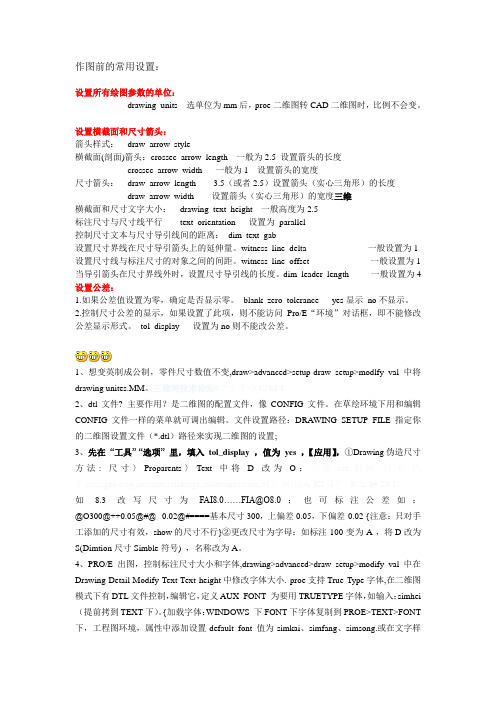
作图前的常用设置:设置所有绘图参数的单位:drawing_units 选单位为mm后,proe二维图转CAD二维图时,比例不会变。
设置横截面和尺寸箭头:箭头样式:draw_arrow_style横截面(剖面)箭头:crossec_arrow_length 一般为2.5 设置箭头的长度crossec_arrow_width 一般为1 设置箭头的宽度尺寸箭头:draw_arrow_length 3.5(或者2.5)设置箭头(实心三角形)的长度draw_arrow_width 设置箭头(实心三角形)的宽度三维横截面和尺寸文字大小:drawing_text_height 一般高度为2.5标注尺寸与尺寸线平行text_orientation 设置为parallel控制尺寸文本与尺寸导引线间的距离:dim_text_gab设置尺寸界线在尺寸导引箭头上的延伸量。
witness_line_delta 一般设置为1设置尺寸线与标注尺寸的对象之间的间距。
witness_line_offset 一般设置为1当导引箭头在尺寸界线外时,设置尺寸导引线的长度。
dim_leader_length 一般设置为4 设置公差:1.如果公差值设置为零,确定是否显示零。
blank_zero_tolerance yes显示no不显示。
2.控制尺寸公差的显示,如果设置了此项,则不能访问Pro/E“环境”对话框,即不能修改公差显示形式。
tol_display 设置为no则不能改公差。
1、想变英制成公制,零件尺寸数值不变,draw>advanced>setup-draw setup>modlfy val中将drawing unites.MM。
三维网技术论坛$ ?' ]. `7 ~3 C/ k1 F2、dtl文件? 主要作用?是二维图的配置文件,像CONFIG文件。
在草绘环境下用和编辑CONFIG文件一样的菜单就可调出编辑。
Proe 工程图参数设置
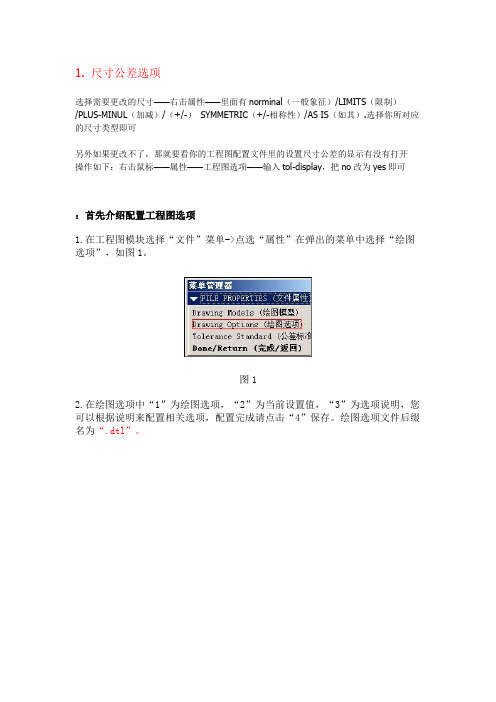
1. 尺寸公差选项选择需要更改的尺寸——右击属性——里面有norminal(一般象征)/LIMITS(限制)/PLUS-MINUL(加减)/(+/-)SYMMETRIC(+/-相称性)/AS IS(如其).选择你所对应的尺寸类型即可另外如果更改不了,那就要看你的工程图配置文件里的设置尺寸公差的显示有没有打开操作如下:右击鼠标——属性——工程图选项——输入tol-display,把no改为yes即可:首先介绍配置工程图选项1.在工程图模块选择“文件”菜单->点选“属性”在弹出的菜单中选择“绘图选项”,如图1。
图12.在绘图选项中“1”为绘图选项,“2”为当前设置值,“3”为选项说明,您可以根据说明来配置相关选项,配置完成请点击“4”保存。
绘图选项文件后缀名为“.dtl”。
图23.常用绘图选项说明。
drawing_units mm(前面为选项,空格后为值,下同)此项设置所有绘图参数的单位,比如后面的文字大小、箭头大小等选项,是以mm为单位的,先要设置这个选项。
drawing_text_height 3.5设置缺省文本的缺省高度,如注释中的文字,标注中的数值大小。
text_width_factor 0.7设置文本的高度和宽度的比例,按国标应使用长仿宋体,应为0.7。
但此项设置对于windows系统自带的仿宋体无效。
broken_view_offset 3设置破断视图两破断线之间的距离detail_circle_line_style phantomfont设置详细视图(局部放大图)的边界线的线型,影响打印的粗细projection_type first_angle设置视图的投影方向为第一角法(国标要求用第一角法,日本等国用第三角法)view_scale_denominator 3600view_scale_format ratio_colon上面两项互相影响一起设置,设置比例的显示方式以小数、比值、或分数方式。
PROE常用参数与设置方法

PROE常用参数与设置方法PROE是一款功能强大的三维建模软件,它拥有丰富的参数设置和功能选项,可以满足不同需求的设计工作。
下面将介绍一些PROE常用的参数和设置方法。
1.系统参数设置在PROE中,可以通过设置系统参数来调整软件的性能和外观。
在“文件”菜单下选择“选项”,弹出选项对话框。
在这里可以设置一些常用的参数,例如界面语言、默认文件夹路径、文档单位等。
2.自定义工具栏和快捷键3.参数建模PROE是一款基于参数化建模的软件,通过使用参数可以快速创建并修改模型。
在创建模型时,可以使用约束和尺寸来定义模型的形状和位置。
通过修改参数值,可以实现模型的形状和尺寸的快速调整。
在实际使用中,可以使用公式、关系和条件来定义参数之间的关系,实现更复杂的模型设计。
4.部件模型的关系与装配在PROE中,可以通过定义部件模型之间的关系和装配关系,实现设计模型的组装。
在装配过程中,可以使用约束和连接等功能,定义部件之间的相对位置和运动关系。
通过修改这些关系,可以快速调整模型的装配状态。
5.材料和质量设置6.显示设置在PROE中,可以通过设置显示选项,调整模型的显示效果。
在“视图”菜单下选择“显示设置”,弹出显示设置对话框。
在这里可以设置模型的颜色、线型、透明度等属性,以及显示隐藏一些对象。
通过合理设置显示选项,可以更清楚地展示和查看模型。
以上是PROE常用的参数和设置方法。
通过合理设置各项参数和选项,可以使设计工作更高效、更准确。
当然,这里只是介绍了一部分常用的参数和设置方法,实际使用中还有更多功能和设置可供探索和使用。
PROE系统常用的参数配置

template_designasm c:\proeWildfire 2.0\templates\mmns_asm_design.asm
template_mfgmold c:\proewildfire 2.0\templates\mmns_mfg_mold.mfg
mapkey ` @MAPKEY_LABEL关闭平面; ~ Activate `main_dlg_cur` `ProCmdEnvDtmDisp.ddisp`1;
! =====================================
mapkey 1 @MAPKEY_LABEL缺省视图; ~ Activate `main_dlg_cur` `ProCmdViewNamePick.view`1 ;\
reserved_menu_space 1.3
tol_mode NOMINAL
thermo_position_hint NO_WINDOW_OVERLAP
todays_date_note_format %mm-%dd-%yy
menu_translation both
max_animation_time 0
dxf_export_format 2000
dxf_out_drawing_scale yes
dxf_out_scale_views yes
dxf_out_stroke_text NO
dxf_out_comments yes
dxf_out_sep_dim_w_breaks NO
mapkey(continued) ~ Close `main_dlg_cur` `MenuBar1`;\
- 1、下载文档前请自行甄别文档内容的完整性,平台不提供额外的编辑、内容补充、找答案等附加服务。
- 2、"仅部分预览"的文档,不可在线预览部分如存在完整性等问题,可反馈申请退款(可完整预览的文档不适用该条件!)。
- 3、如文档侵犯您的权益,请联系客服反馈,我们会尽快为您处理(人工客服工作时间:9:00-18:30)。
PROE 常用参数设置2010-03-15 17:37PROE---config.pro---常用参数+设置方法用PROE,就一定要灵活使用“config.pro”文件来设置属于自己的系统参数,界面,为后续的设计工作添油加速。
config.pro文件可以存放在以下两个地方:(1) Pro/E 安装目录下的text 目录;(2) Pro/E 的工作目录;以鼠标右键点选Pro/E 的快捷方式图标,-→“属性”-→“快捷方式”栏的“起始位置”即为工作目录。
当使用者进入Pro/E系统时,系统会先去读取text 目录下的config.pro 档案,然后再去读取Pro/E 工作目录下的config.pro 档案:这些档案内若有重复设定的参数选项,则系统会以最后读取的数据为主(亦即以工作目录下的config.pro 档案为主)。
因此系统管理者可以先将大环境需要所规画出来的config.pro 放于Pro/E 安装目录下的text 目录底下,而使用者再将自己规画的config.pro 放于Pro/E 的内定工作目录下。
另外于text 目录底下,系统管理者还可将config.pro 更名为config.sup,如此则可强制Pro/E 的使用者使用此项设定数据,后来读取的config.pro 若有重复之参数也无法改写。
启动 Pro/E 时,系统会自动加载环境设定档config.pro,若我们设定config.pro时用到某些较特殊的环境参数,例如:visible_message_line 1……则我们必须重新启动Pro/E,这些设定才会有效。
以下为常用的 config.pro 参数:=============================================================== ============================================================================ =============◆清除旧版文件命令:purge 在系统窗口下输入◆如何设置图纸视角【第一,第三视角】设置方法:在工程图模式下,执行…文件‟---…属性‟----…绘图选项‟,在下列选项中选择projection_type,修改默认的…third_angle‟为…first_angle‟,然后确定。
一:在绘图选项中设置好之后,按保存,取文件名为draw.dtl,将其保存在WF安装目录下的text子目录下;二:配置config.pro,设置参数drawing_setup_file为第一步中保存的文件,注意要用全路径,然后保存config.pro。
三:确认config.pro在你的proe启动目录或WF安装目录下TEXT子目录中。
◆打开文件时是否显示旋转中心spin_center_display yes◆输出为DWG或DXF时不管工程图中的比例,自动缩放为1:1dxf_out_scale_views ------yes◆设置注释不显示model_note_display------- no◆打开文件时是否显示:基准点,基准轴,坐标系,基准面display_points nodisplay_axes nodisplay_coord_sys nodisplay_planes no◆打开文件时是否显示基准标签:基准点,基准轴,坐标系,基准面display_point_tags yesdisplay_axis_tags yesdisplay_coord_sys_tags yesdisplay_plane_tags yes◆退出前是否提示保存prompt_on_exit no◆在标题栏或者其它位置显示完整文件路径,默认 nodisplay_full_object_path yes◆打开文件时的默认打开位置file_open_default_folder working_directory 工作目录file_open_default_folder my_documents 我的文档file_open_default_folder desktop 桌面!对偏移工具是否启用扇形偏移功能enable_offset_fan_curve yes!控制精度菜单的显示,模具缩水时使用enable_absolute_accuracy yes!图形驱动模式:opengl,wim32_gdi 默认 opengl!graphics openglmax_animation_time---0.1---(设置转场动画时间秒数0.1-0.5较合适越大动画越慢)edge_display_quality ---high------(设置模型线条的显示质量为高--high)menu_translation---------both--------(设置下拉菜单时为中英文双语菜单)pro_unit_sys--------------mmns---------(设置系统默认单位为公制单位--毫米、牛顿、秒)pro_unit_length------- unit_mm-------(设置长度缺省单位为mm)pro_unit_mass --------unit_kilogram----(设置质量缺省单位为kg)trail_dir----------------c:\temp---------(设置历史轨迹文件trail存放目录为c:\temp)visible_message_lines-----1---------(主窗口下方的讯息窗口仅显示1 行文字)step_export_format-------ap214_cd----(保持输出的STEP文件和proe里颜色一致)web_browser_homepage---about:blank---(PROE启动时显示空页面)default_draw_scale------1:1-----------(设置工程图缺省绘图比例默认为1比1)tangent_edge_display---- no----------(设置相切边不显示)allow_anatomic_features --yes-------(设置自动再生特征)mass_property_calculate-- automatic-(设置质量自动计算)photorender_preview_scale 0.25到1.0---(允许用户定义“着色显示”着色的尺寸比率,使用缺省的“着色到:全窗口预览”设置。
增加该变量,可创建高质量着色,但速度性能降低。
减小该变量,产生相反的结果。
缺省值为0.5。
)=============================================================== ======================================================================== =========allow_anatomic_features yes------------(使“插入/ 高级”菜单下的Local Push、Radius Dome、SectionDome、Ear、Lip、Shaft、Flange、Neck 等PROE2000中的旧特征显示在菜单中)default_font 10, arial, bold-----------------(对话框的内定字型为Arial,黑体,10 号字)drawing_setup_file D:\peizhi\gb.dtl----------(设置peizhi目录下的gb.dtl为工程图标准模板)menu_font 10, arial, bold--------------------(指令选单的内定字型为Arial,黑体,10 号字)use_pre_wildfire_text_font yes---------------(Pro/E 的字型使用旧版的大型字)template_designasm mmns_asm_design.asm-------------(组件设计时、预设的模板设为公制单位)template_mfgmold mmns_mfg_mold.asm-----------------(模具设计时、预设的模板设为公制单位)template_sheetmetalpart mmns_part_sheetmetal.prt---(钣金设计时、预设的模板设为公制单位)template_solidpart mmns_part_solid.prt-------------(零件设计时、预设的模板设为公制单位)tol_mode nominal——---------------------------------设置显示的尺寸没有公差system_colors_file D:\peizhi\syscol.scl——----------设置系统颜色配置文件pdf_use_pentable yes——-----------------------------设置输出PDF时使用系统线宽设置pro_format_dir D:\peizhi\format——-----------设置工程图格式文件路径template_solidpart D:\peizhi\template\startpart.prt--设置零件模板template_designasm D:\peizhi\template\startasm.asm---设置组件模板bell no------------------------------------关闭提示音default_dec_places 3-----------------------设置所有模型模式中非角度尺寸的缺省小数位数default_ang_dec_places 2-------------------设置角度尺寸小数位数sketcher_dec_places 2----------------------设置草绘时的尺寸小数位数save_drawing_picture_file embed------------设置将图片嵌入工程图中,可以实现工程图打开时预览search_path_file D:\peizhi\search.pro------设置搜索文件set_menu_width 12--------------------------设置下拉菜单的宽度intf_out_layer part_layer------------------设置图层方式(影响转CAD)dxf_export_mapping_file D:\peizhi\dxf_export.pro--指定转CAD的转换设置文件mdl_tree_cfg_file D:\peizhi\tree.cfg-------设置模型树配置文件text_height_factor 40----------------------设置系统坐标及基准面显示的字体大小pro_note_dir D:\peizhi\note----------------设置注释文件路径rename_drawings_with_object both-----------设置保存副本时自动复制与零件或组件相关的工程图use_8_plotter_pens yes---------------------设置使用8笔(影响打印)format_setup_file D:\peizhi\format.dtl-----设置工程图格式文件的配置文件pro_symbol_dir D:\peizhi\symbol------------设置工程图用的符号tolerance_standard iso---------------------设置公差标准为ISOpro_plot_config_dir D:\peizhi\print_pcf----设置打印机打印样式文件路径pro_material_dir D:\peizhi\material--------设置材料库文件路径pen_table_file D:\peizhi\table.pnt---------设置打印线宽配置文件在尺寸属性对话框中也可以设置小数位数;绘图中,有时0.300不能显示为三位而显示成0.3,这可以通过将绘图设置文件.dtl的选项lead_trail_zeros 的值设置为both,显示前导零和尾随零来解决。
